如何在QR Tiger 制作静态二维码?二维码一直有效
jpg_800_1.jpeg)
最近经常有客户私信来咨询海外二维码生成器QR Tiger 的使用,今天将在这篇文章做一个详细介绍。针对在海外使用二维码的一系列情况,我们这里主要介绍制作静态二维码(Static QR Code),一般扫描量不大的话、且属于个人使用非对外公开应用的话,静态二维码基本能够满足使用需求。制作在国内使用的二维码可以在二维彩虹官网制作。
一般情况下,这些二维码种类分为两个大的分类:
- 一种是静态二维码(Static QR Code);
- 一种是动态二维码(Dynamic QR Code).
不过请注意,这里的静态和动态,并不是指二维码图片的动态变化,而是指二维码里面的内容的更新。也就是说:静态二维码生成后,不可以对二维码内容进行再次修改;而动态二维码在使用期间也可以随时灵活更新二维码背后的内容(如文件、网址、视频、图片、文本等)。
比如,将一个Youtube 视频网址链接生成一个静态二维码。并放在一张海报上张贴在户外,大家可以扫描这个静态二维码访问Youtube视频。但是,这个静态二维码只能永远指向这一个Youtube 视频链接,再也不可以替换新的视频链接。如果这个Youtube 视频一直存在(不会被删除、被下架),那么就可以永远通过这个二维码访问此在线视频。(如果这个视频不存在了,也无法再通过二维码观看视频,但这种情况并非是二维码失效,二维码视频失效导致的)
但是,如果将这个Youtube 视频网址生成了动态二维码。并打印在海报上。在使用的时候,在海报和二维码图片都不变的情况下,也能随时更新二维码背后的视频(比如将版本0.1的视频替换成版本0.2的视频)。这种使用起来更灵活。尤其是商业场景中,可能会出现多种突发情况,需要修改一些物料信息。这种时候,动态二维码应用更方便。
下面一起来了解如何使用QR Tiger 二维码生成器来制作静态二维码,您可以制作不限数量的静态二维码,静态二维码都是免费制作的。
首先,从电脑端的浏览器中搜索并登录QR Tiger 官网(https://www.qrcode-tiger.com/),需要先注册并登录,然后在线制作二维码。官网支持多种语言,可以在右上角语言这里切换成自己习惯的语言。
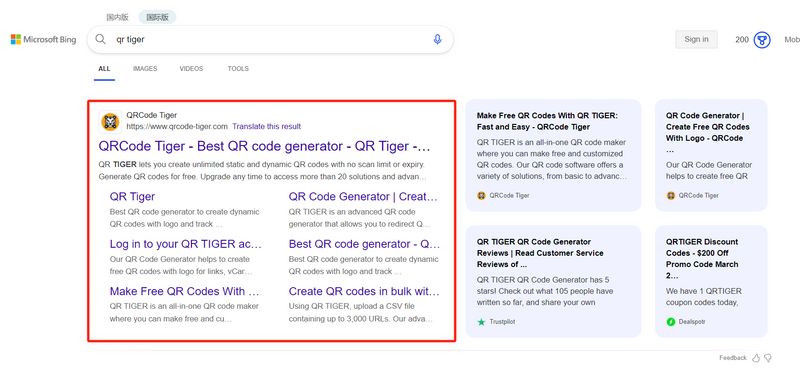
然后,选择其中一个功能,填写内容,选择生成“静态二维码”。注意,并非所有功能都支持生成静态二维码,网址二维码、文本二维码、Wifi二维码、邮箱二维码之类的,可以生成静态二维码。这里我们以网址二维码举例,所以选择第一个【URL】功能,填写一个在线网址(BBC官网网址),选择生成静态二维码。
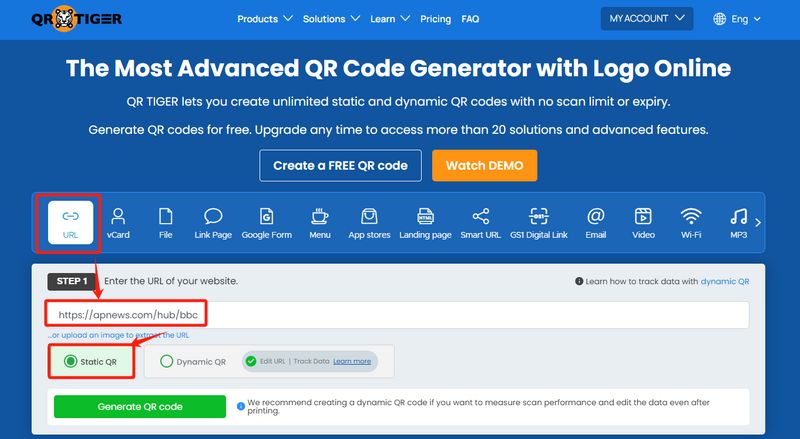
接着,对这个二维码做一些美化设计,颜色、边框等,让二维码设计与内容网页相和谐。
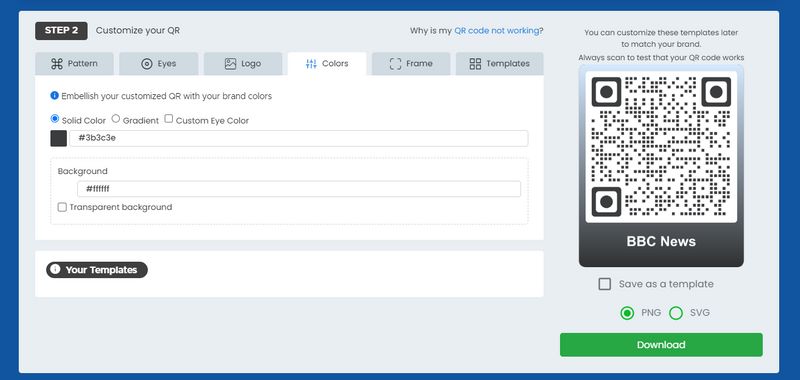
最后,在下载使用之前,请务必扫描测试看看展示效果如何。确保网址正确,且二维码能被正常识别出来。始终记住,这是一个静态二维码,在生成后一旦发现二维码内容有误,是不可以再更新的,只能重新制作新的二维码。
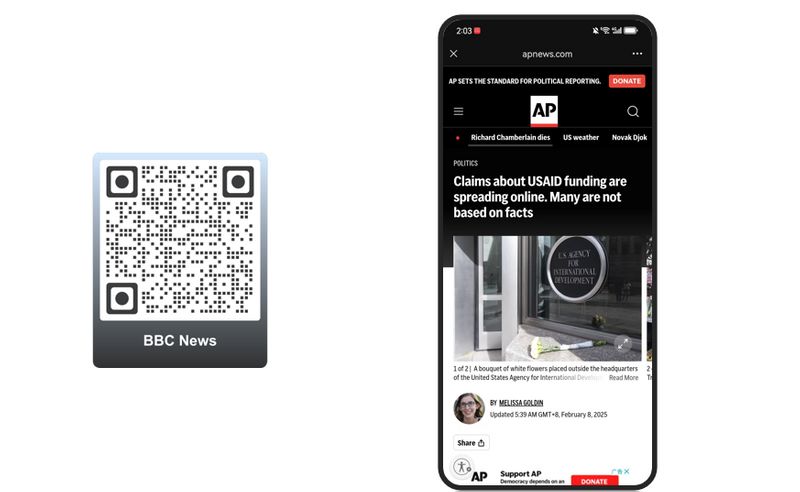
静态二维码的应用也很广泛,企业官网网址、在线视频、产品标签信息......都可以生成静态二维码。不过在应用的时候一定要注意,静态二维码的特点,且注意应用场景。
以上是今天分享的关于使用QR Tiger 二维码生成器制作静态二维码的所有内容。
相关阅读:




